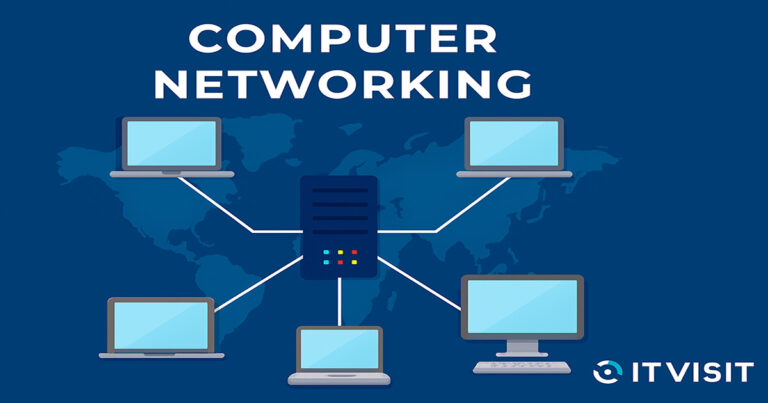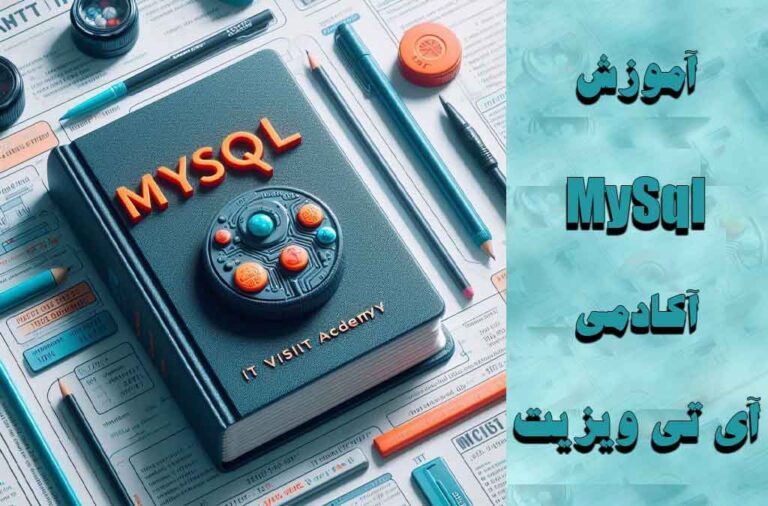ایجاد جدول در ورد
بخش ایجاد جدول در ورد یا همان جدول کشی در ورد word شامل موارد زیر است :
- اصطلاحات جدول
- دستگیره یا handel ها در جدول کشی در ورد
- کلیدهای میانبر و مورد استفاده در جدول ورد
- ریبونها و ابزارهای ایجاد جدول یا tabel در ورد
- افزودن سطر و ستون به جدول
- حذف سطر و ستون در جدول
اصطلاحات ایجاد جدول در ورد
- tabel : جدول
- Cell : خانه
- Row : سطر ( افقی )
- Culomn ستون (عمودی )
دستگیره ها یا handel و دکمه های tabel عبارتند از :
- دکمه □ تغییر سایز و اندازه در پایین جدول قرار دارد .
- پیکان چهار سر برای move و جابجایی در بالای جدول قراردارد .
- دکمه + برای افزودن سطر و ستون در لبه سطرها و ستونها
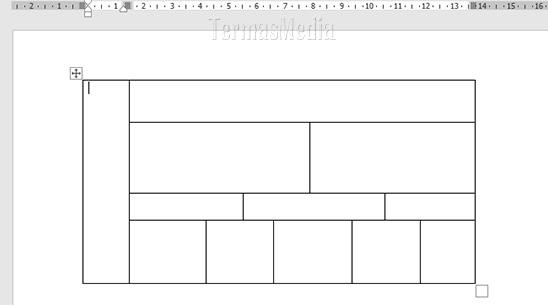
کلیدهای میانبر و مورد استفاده در جدول ورد
- Tab : رفتن به خانه بعد
- Shift +tab : رفتن به خانه قبل
- Alt+5 در سمت راست صفحه کلید : اگر کلید num lock خاموش باشد برای انتخاب کل جدول در ورد بکار می رود .
نکته : برخی از موضوعات مانند جدول عکس اشکال و …. دارای ابزار یا ریبون اختصاصی هستند این ابزارها زمانی ظاهر میشوند که روی آن موضوع کلیک کنیم
مسیر ایجاد جدول در ورد
inset>table>insert table

گزینه های موجود در insert table
Number of column : تعداد ستونها
Number of row : تعداد سطرها
Fix colum weight : ثابت بودن پهنای ستونها(در این قسمت میتوانیم یا گزینه اتو ماتیک را انتخاب کنیم یا اندازه دلخواه )
Auto fit to content : پهنای ستون بصورت خودکار با محتوای (نوشته) آن متناسب و هم اندازه شود
Auto fit to window : پهنای ستونها متناسب با پهنای پنجره
Remember dimention for new table : تنظیمات این جدول برای جدول بعدی نیز بخاطر سپرده شود(به تنظیمات پیش فرض باز نگردد)
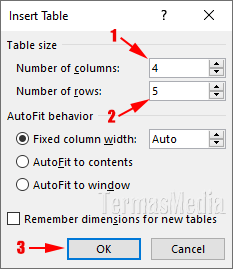
جدول دارای دو ریبون اختصاصی است که با کلیک بر روی جدول ظاهر می شوند . این ریبونها عبارتند از :
- design
- ریبون layout
ریبون design در جدول کشی در ورد
Draw table : ترسیم جدول در آفیس 2013 به بالا در ریبون layout است .
Ereaser : پاک کن آفیس 2013 به بالا در ریبون layout است .
Border painter : تغییر رنگ کادر
Line style : سبک و نوع خط
Line weight : پهنای خط
Pen color : رنگ خط
Border style : سبک کادر
Shadow(sheding) : سایه و رنگ زمینه خانه ها
Table style : سبکهای آماده جدول
tabel style option : گزینه های این ناحیه فقط مخصوص جدول هایی است که از استایل و سبک های آماده استفاده کردهاند که عبارتند از :
- Header row : سطر اول جدول نسبت به بقیه سطرها متفاوت باشد
- First column : ستون اول جدول نسبت به بقیه ستونها متفاوت باشد
- Total row : سطر آخر جدول نسبت به بقیه سطرها متفاوت باشد
- Last column : ستون آخر جدول نسبت به بقیه ستونها متفاوت باشد
- Banded row : سطرها یک در میان سایه دار
- Banded column : ستونها یک در میان سایه دار
ریبون layout در جدول
گزینه های ناحیه انتخاب یا Select در جدول :
- Select table : انتخاب جدول معادل alt+5
- Select row : انتخاب سطر
- Select culomn : انتخاب ستون
- Select cell : انتخاب خانه
گزینه های ناحیه Propertis
- ترازبندی(تراز چپ وسط و راست)
- Wrap text : شکستن متن
- None : در بالا و پایین جدول می توان متن تایپ کرد
- Around : در اطراف جدول (بالا ،پایین ،چپ و راست) می توان تایپ کرد
- Left to right : جهت جدول از راست به چپ
- Right to left : جهت جدول از چپ به راست
Draw table : ترسیم خطوط جدید برای جدول
Ereaser : پاک کن
Delete : حذف عناصر جدول
Delete cell : حذف خانه
- Shift cell left : خانه ها به سمت چپ شیفت کنند و سمت راست خالی می ماند
- Shift cell up : خانه ها به سمت بالا شیفت کنند
- Delete entire row : حذف کل سطر جاری
- Delete entire culomn : حذف کل ستون جاری
- Delete row : حذف سطر
- Delete culomn : حذف ستون
- Delete table : حذف کل جدول
افزودن سطر و ستون به جدول
- Insert above: افزودن یک سطر به بالا
- Insert below: افزودن یک سطر به پایین
- Insert left: افزودن ستون به سمت چپ
- Insert right : افزودن ستون به سمت راست
Merg cell : ادغام خانه ها (خانه ها باید انتخاب شوند)
Split cell : تقسیم یک خانه به چند خانه
Split table : تقسیم جدول
Row hight : تعیین ارتفاع سطر
Colum width : تعیین پهنای ستون
Distribute column : یکسان سازس ستونها
Disterbute row : یکسان سازس سطرها
Alignment : در محیطهاس سلولی در 9 حالت میباشد
Text direction : تعیین جهت متن در جدول در سه حالت (افقی،عمودی(بالا به پایین) ،عمودی (پایین به بالا))
Cell margins : تعیین حاشیه خانه ها
Sort : مرتب سازی
Repeat header row : تکرار سرتیتر و عنوان ستونهای جدول
Convert to text : جدول را به متن تبدیل میکند (به کمک ابزارهایی مانند نقاط تب)
نکته : برخی از دکمه ها و فرامین علاوه بر ریبون ها در کلیک راست و insert tabel نیز وجود دارند .